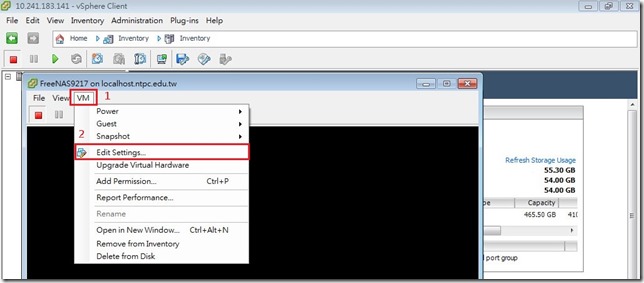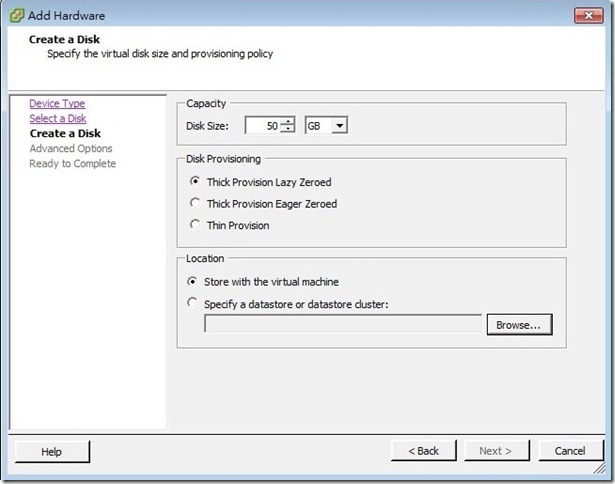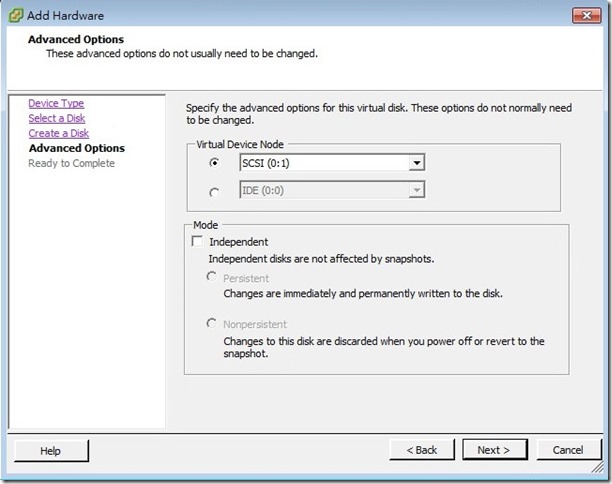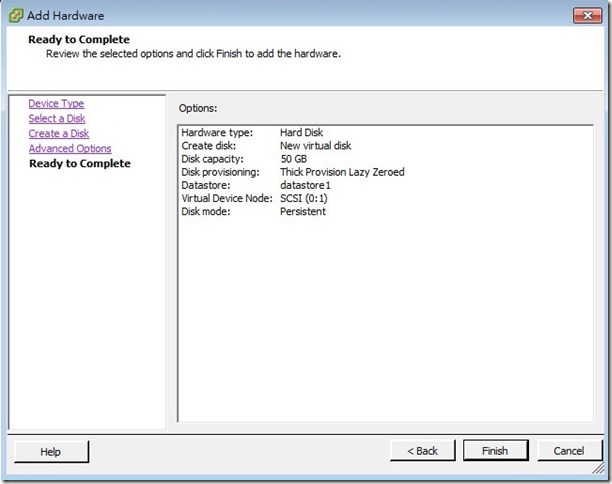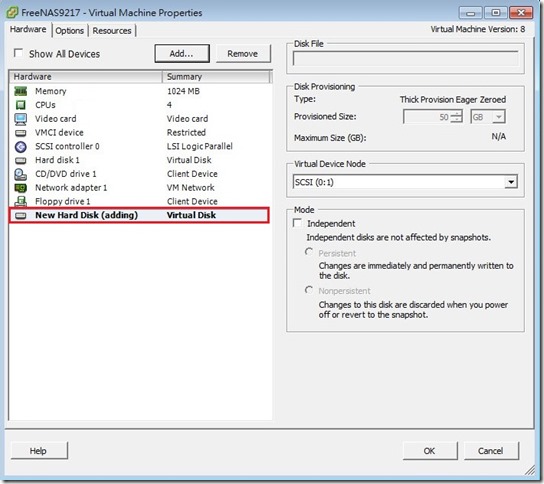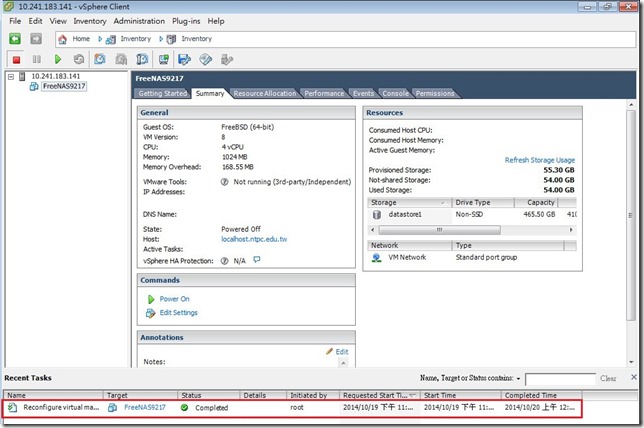【 VM新增硬碟 】
以下將為FreeNAS虛擬機器新增一顆50G的硬碟做為資料碟,為VM虛擬機器新增硬碟方式如下:
1、選擇要進行設定的VM虛擬機器,點選下方的Edit Settings,或右鍵點選Edit Settings,也可以在Console上點選VM的 Edit Settings
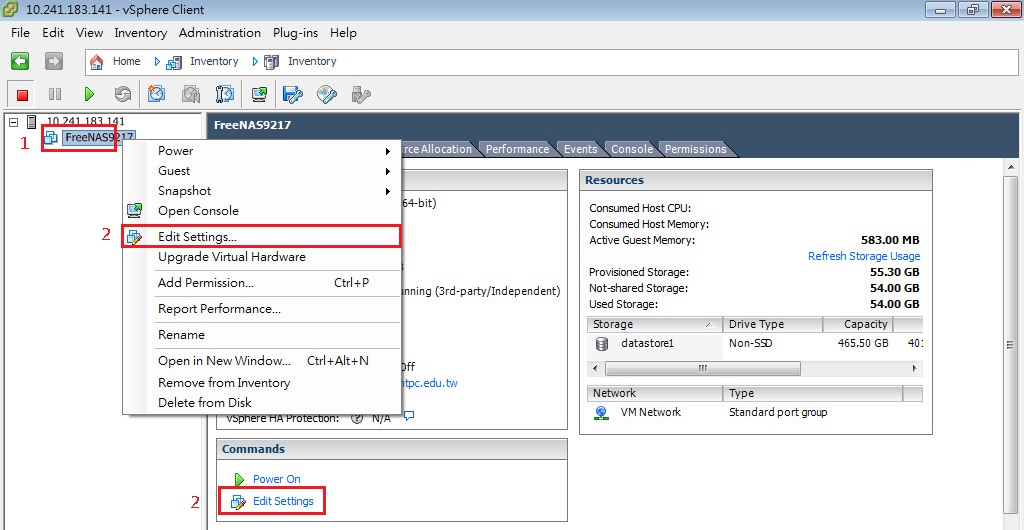
2、點選Add,接著選擇Hard Disk, 按[Next]
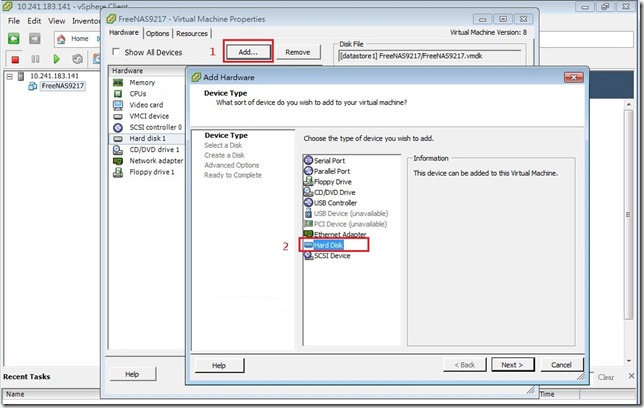
4、設定硬碟的大小,按下「Next」。(如需要在FreeNAS中使用,Disk provisioning 建議選擇第二種,先花一些時間將虛擬硬碟進行初始化配置,寫入效能較快)
- Thick Provision Lazy Zeroed:硬碟大小固定,不做 zeroed out 初始化
- Thick Provision Eager Zeroed : zeroed out(歸零) 初始化 (會寫入 0, 針對以後的寫入效能較快),針對 Fault Tolerance(容錯) 與 Cluster(集群) 使用
- Thin Provision:動態調整, 硬碟大小會隨資料量而成長,可節省空間